- 您知道可以在 Windows 中使用 Edge 或 Chrome 浏览器将网站安装为桌面应用程序吗?
- 你可以轻松地让网站看起来像一个普通的桌面应用程序,因此你可以把它固定在任务栏或开始菜单上,并让它在一个单独的窗口中运行,就像一个普通的程序一样。
- 了解如何只需点击几下就能将网站变成桌面应用程序,以及完成后如何安装应用程序。
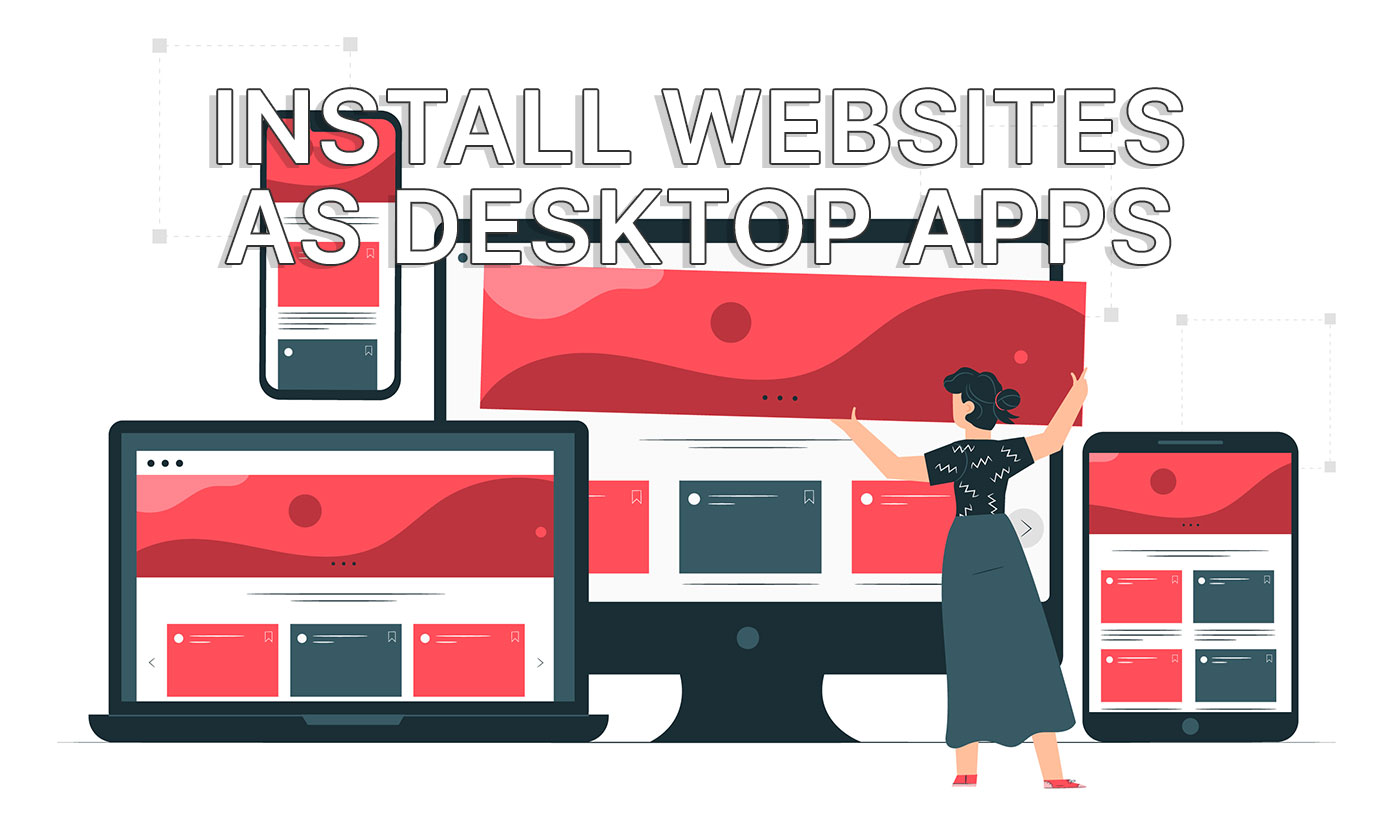
你是否希望自己喜欢的网站是一个完整的桌面应用程序?如果是这样,我有一个解决方案供您尝试。它并不完美,但在大多数情况下都能很好地工作。
我们将使用 Edge 和 Chrome 浏览器把网站变成桌面应用程序,你可以把它固定到任务栏、开始菜单或桌面上作为一个简单的快捷方式。
你甚至可能不知道自己使用的是一个普通网站,而不是 Windows 桌面程序。
别搞错了、 以下指南不会将网站转换为应用程序,而只是使其表现得像一个应用程序.目前,这是基于 Chromium 的浏览器的一项功能,因此它可以在 Edge、Chrome 浏览器和其他一些 Chromium 衍生浏览器中使用。
目 录
如何使用 Edge 将网站安装为应用程序
我个人使用 Edge,因为我更喜欢从网站到桌面的转换流程。它更直观一些,而且你可以更好地管理你在 Edge 中创建的所有桌面应用程序。
下面介绍如何从 Edge 中的任何网站创建桌面应用程序。我的示例将使用 Gmail,这是我常用的服务之一,我希望它能有一个合适的桌面应用程序。
1.打开边缘和 导航到您要转换的网站.
2.点击 三点设置菜单.
3.从叠加菜单中选择应用程序。
4.点击 将该网站安装为应用程序 子菜单中的选项。
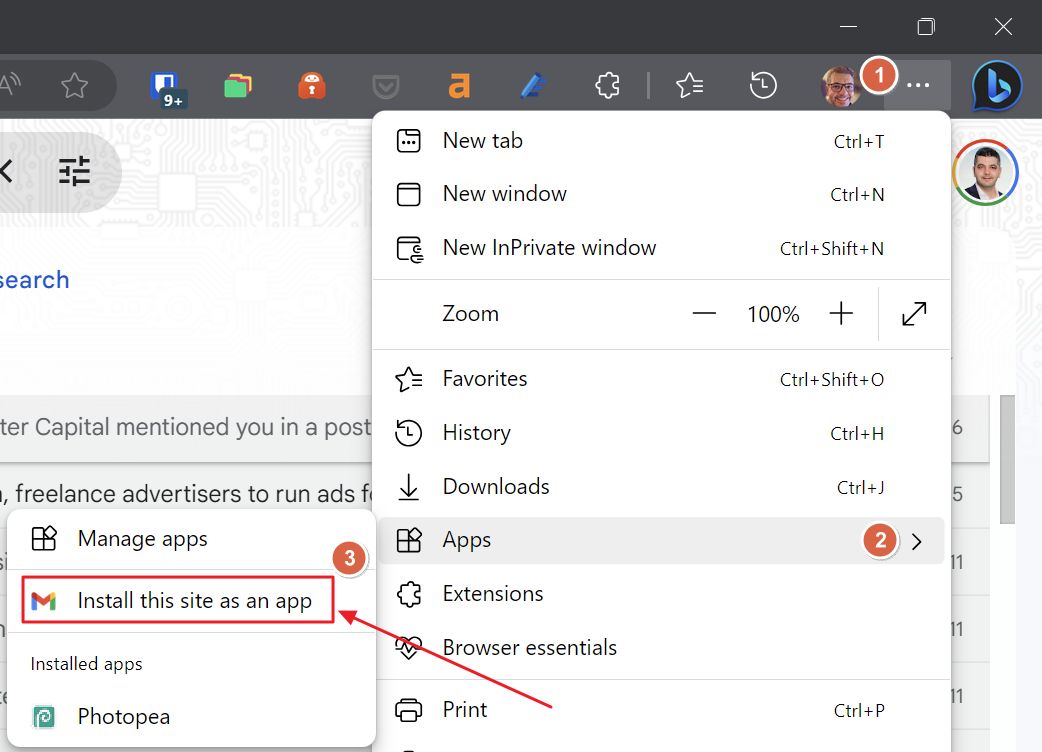
请注意,在该菜单中还列出了其他已安装的网站,比如 Photopea。顺便说一下,这是一款很棒的应用程序,如果您正在寻找一款 Photoshop 替代品,阅读我的 Photopea 评论.
5.一个小提示会询问您希望为即将创建的应用程序取什么名字。可以是任何你想要的名称。默认为网站标题。
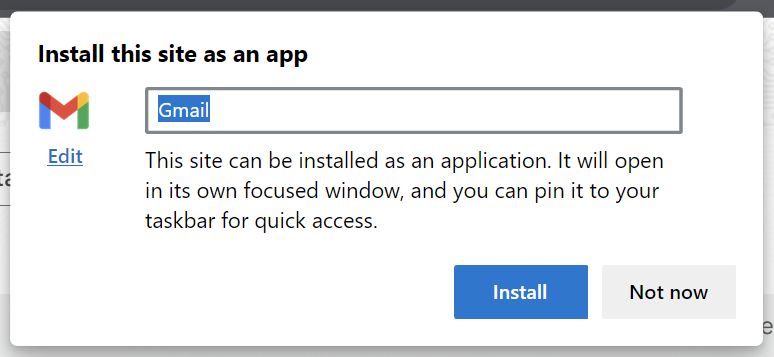
注意 编辑按钮 下的应用程序图标,该图标取自网站的 favicon。如果点击该链接,您可以从硬盘中选择另一个 PNG 或 ICO 格式的应用程序图标。
6.当前标签页将从其当前窗口中移出,而 浏览器界面将消失 一干二净只显示网站内容。
你会立即收到一个提示,告诉你应用程序已成功安装。
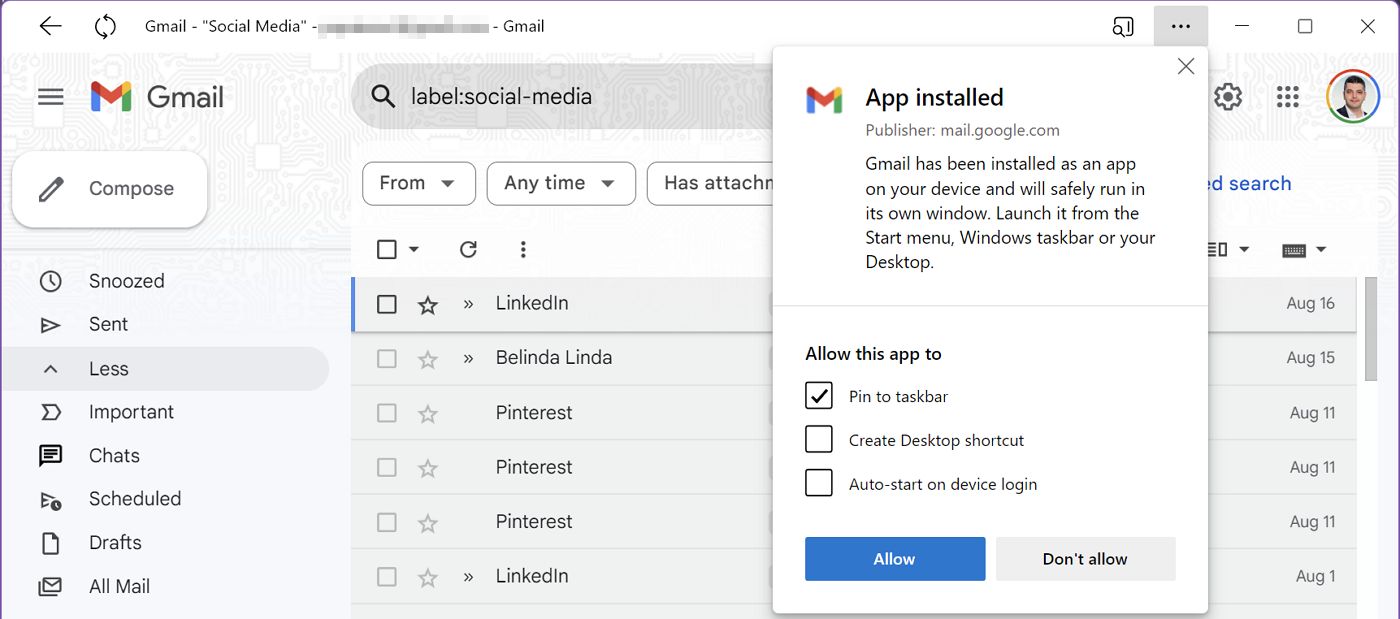
默认情况下,新应用将固定在任务栏上。您也可以选择创建桌面图标或与系统一起启动应用程序。
如果右键单击新网络应用程序的任务栏图标,就会获得与真正桌面应用程序相同的选项。你可以取消图标固定、固定到 "开始 "菜单、以管理员身份运行等。
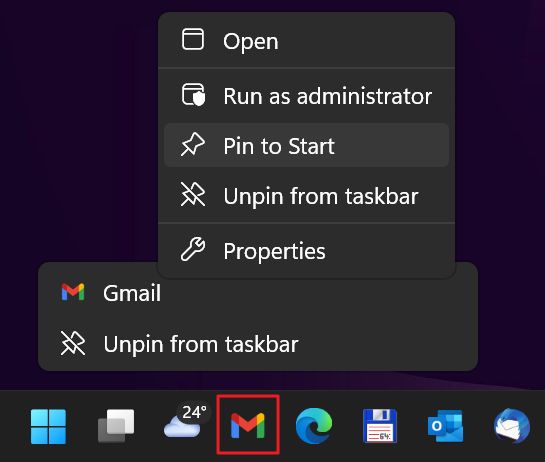
这是我的新 Gmail 桌面应用程序。它看起来 100% 就像网站一样,但行为却像你在 Windows 中安装的典型程序。
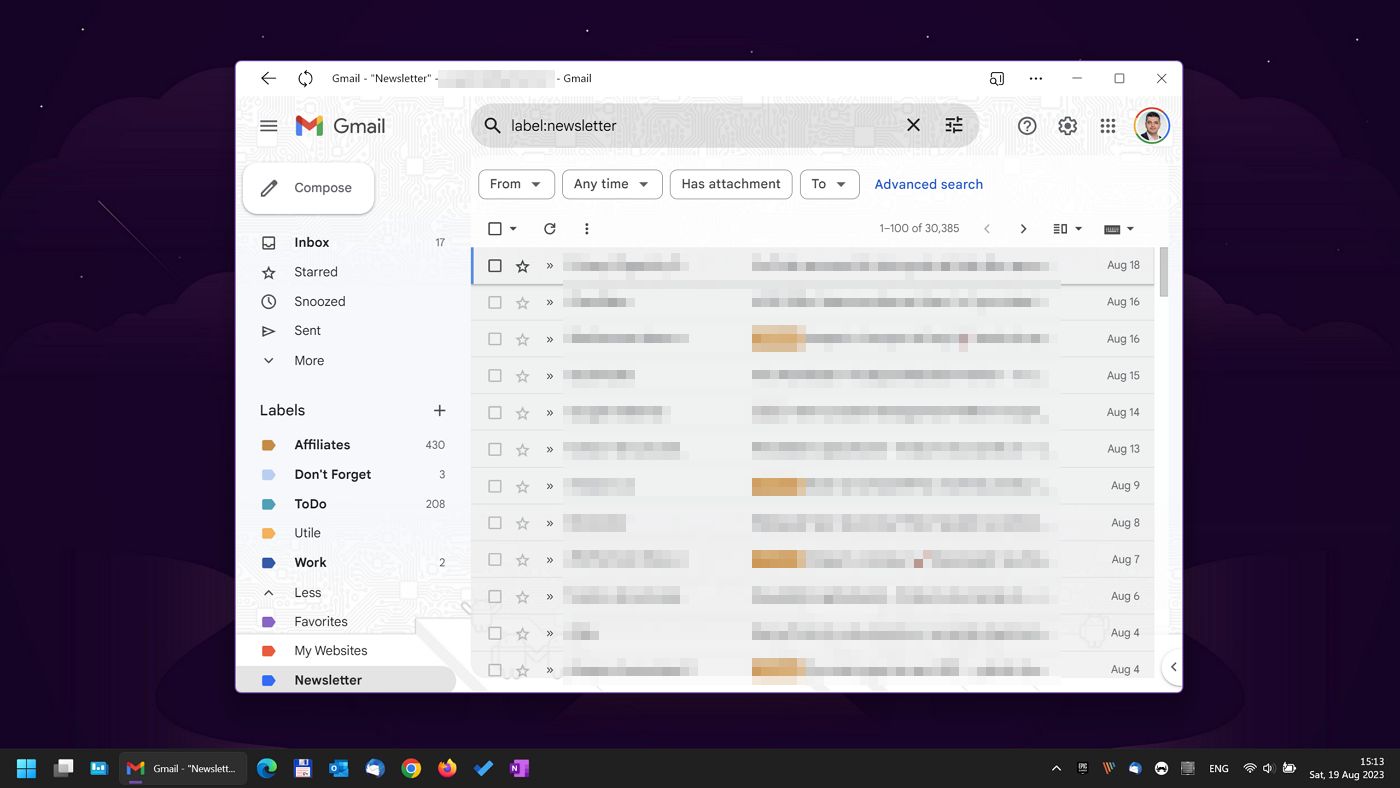
如何使用 Chrome 浏览器创建在自己窗口中运行的网站快捷方式
对于 Chrome 浏览器来说,该功能的工作原理略有不同。将网站安装为桌面应用程序仍然很容易,但就不那么直观了。稍后你就会明白原因所在。
1.启动 Chrome 浏览器并 打开网站 您想将其安装为桌面应用程序。
2.点击 三点设置菜单 在浏览器窗口的右上角。
3.点击 更多工具 打开二级菜单。
4.选择 创建快捷方式... 来继续。
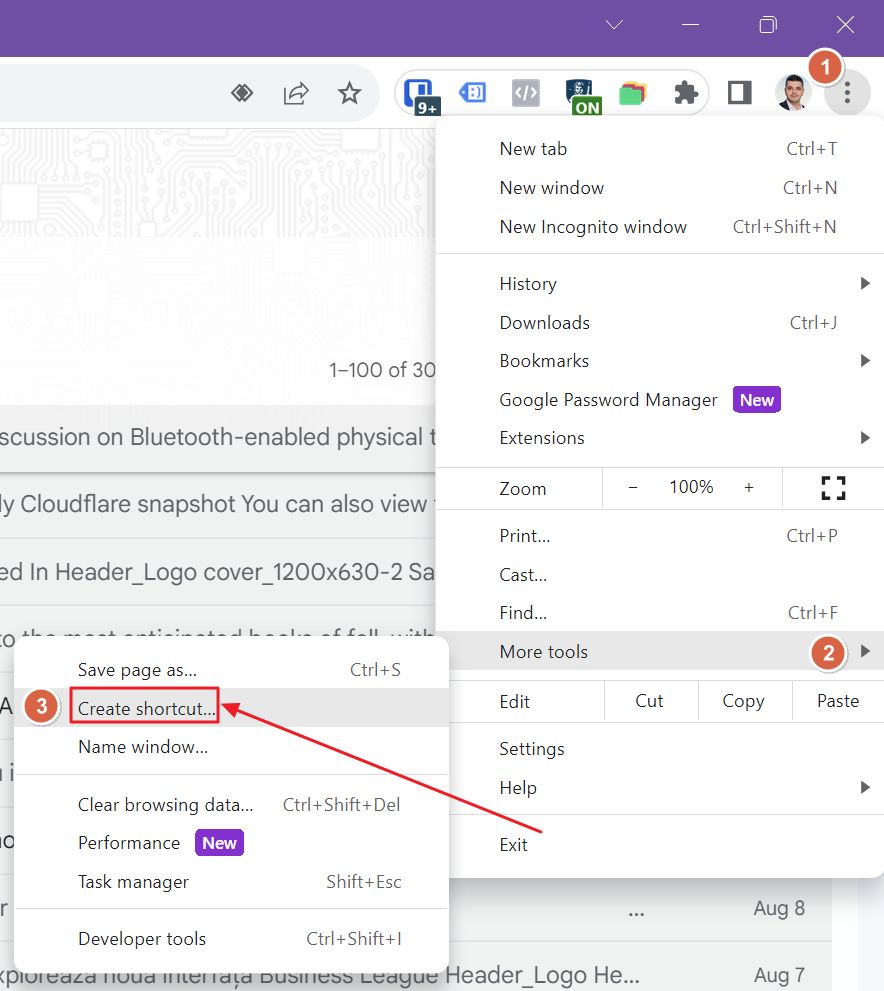
5.小提示会要求输入新的应用程序名称。在 Edge 中没有更改默认应用图标的选项。但你可以使用我们的 更改 Windows 图标指南.
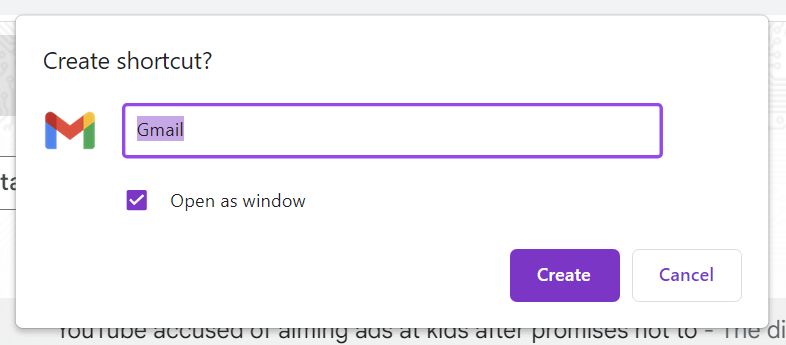
请注意 打开为窗口 复选框。您必须 确保已检查.如果不执行此步骤,Chrome 浏览器将在活动浏览器窗口内最后一个 Chrome 标签旁边打开网站。应用程序不会作为独立应用程序出现。
就这样,新应用将被固定到任务栏、开始菜单,并创建一个桌面快捷方式,你可以用它来启动新应用。
注意事项在 Mac OS 和 Linux 系统中,将网站安装为桌面应用程序也同样有效。这是浏览器的一项功能,与操作系统无关。
如何卸载安装为桌面应用程序的网站
如果你仍要使用这些桌面 "应用程序",那么卸载它们真的毫无意义。
将网站安装为应用程序后,您就可以使用新创建的应用程序,或者直接打开一个新的浏览器标签,浏览同一个网站。 同一网站可同时打开的 "会话 "数量不受限制.
尽管如此,如果您想卸载这些应用程序/网站,可以从创建它们时使用的原始浏览器或 Windows 设置应用程序中卸载。
卸载边缘网站应用程序
1.卸载这些应用程序的简单方法是打开它们,然后点击三点应用程序菜单。
2.现在选择 应用程序设置 来更改应用程序设置。
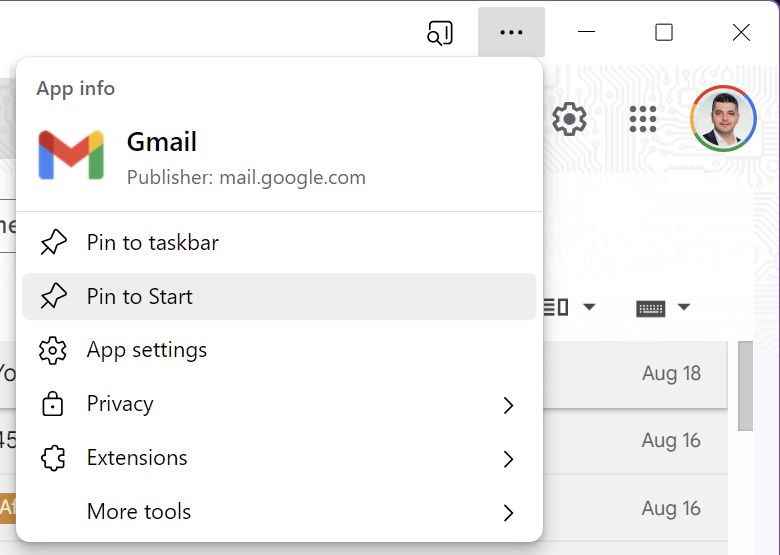
3.现在会打开另一个 Edge 窗口。底部有一个 卸载按钮.如果应用程序出现故障,您可以尝试 清除 cookie 首先
您还可以配置防止跟踪功能,就像在 Edge 中一样,以确保网站尊重您的隐私(至少您已经尝试过了)。
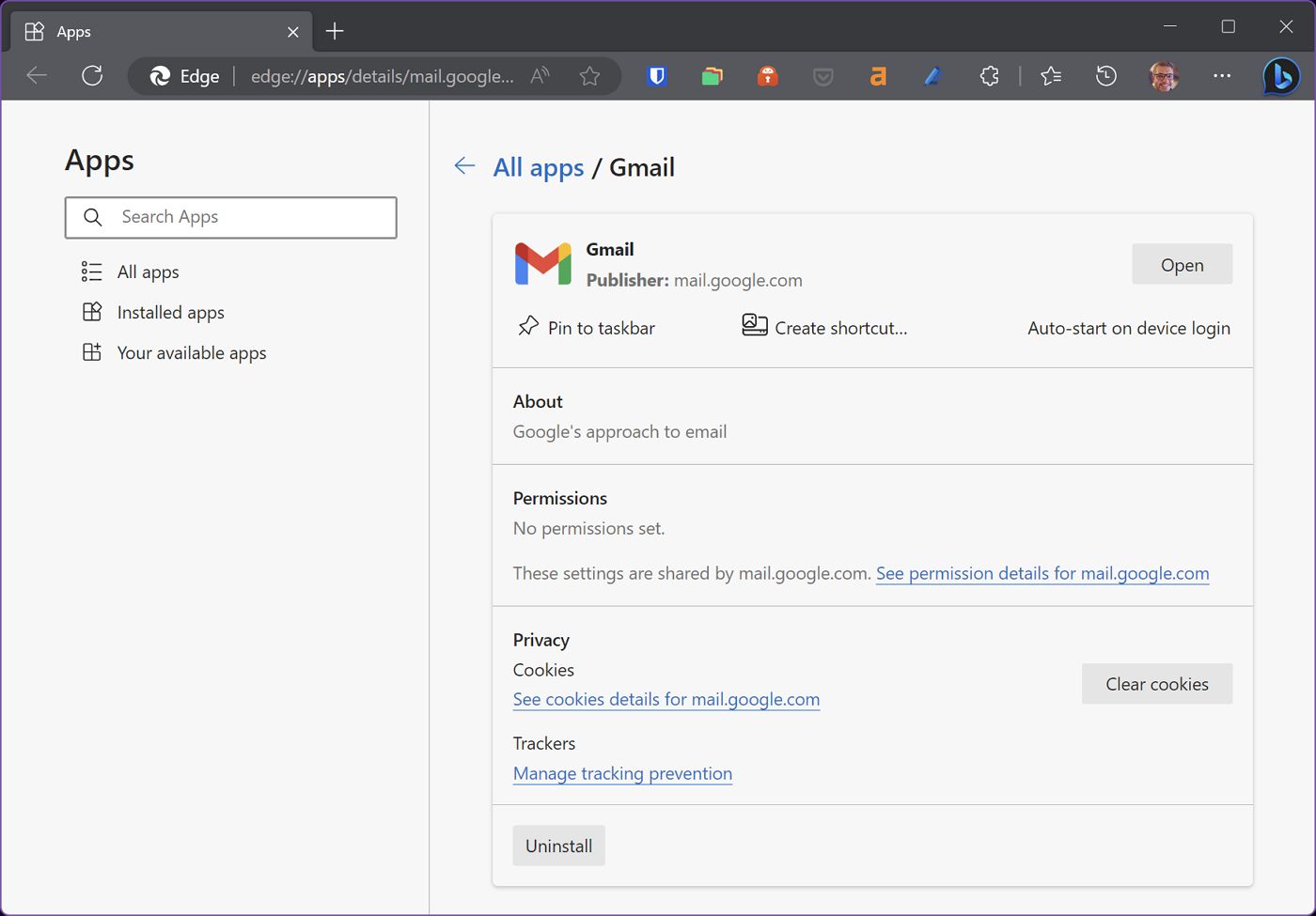
4.最后会提示您是否要 还可清除 Microsoft Edge 中的数据.这样做会 清除所有浏览器数据和 cookie 与当前网站相关联。这也会将你从 Edge 中的 Gmail 注销。
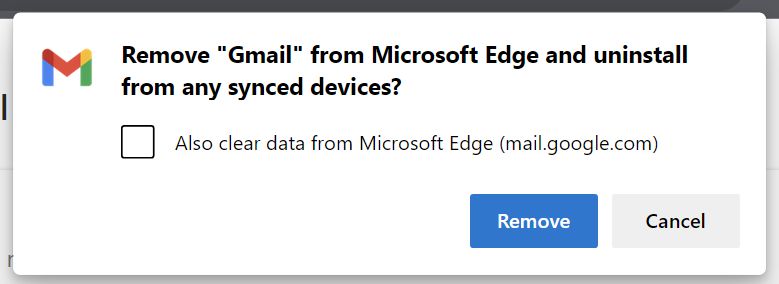
如果你点击了 所有应用程序 或输入 edge://apps 在新的 Edge 标签中,你会看到所有已安装为应用程序的网站列表。你可以使用每个列表旁边的三点菜单分别管理它们。
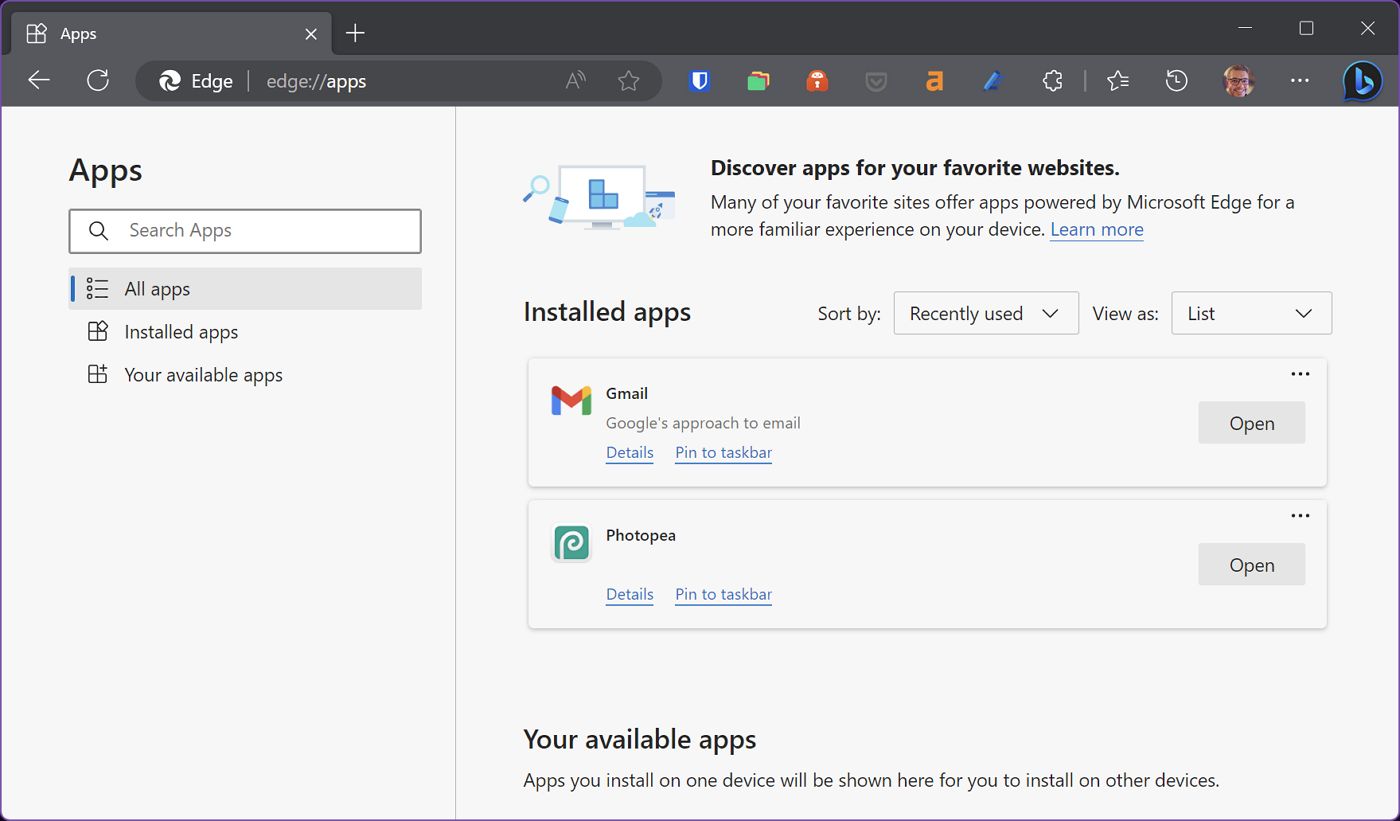
卸载 Chrome 浏览器网站快捷方式
在 Chrome 浏览器中,卸载应用程序的方式比较简单。虽然没有包含所有已安装网站的列表,但卸载每个应用程序都比较简单。
1.打开要卸载的网站/应用程序。
2.点击 三点菜单 标题栏右上方。
3.选择 卸载 APPNAME... 从上下文菜单中选择。
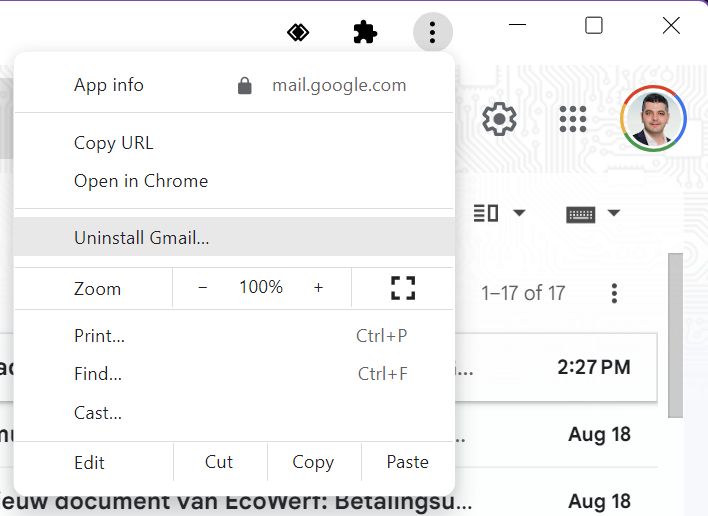
4.最后的提示会问你是否还要清除所有缓存和 cookie。如果你想要最大限度地保护隐私,请勾选该复选框。与在 Edge 中一样,你将在所有 Chrome 浏览器窗口中注销网站。
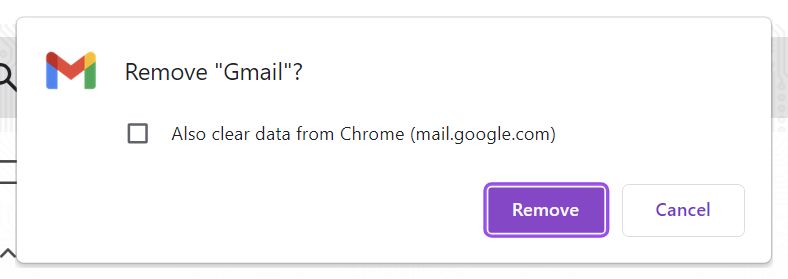
从 Windows 设置卸载网站应用程序
由于 Windows 操作系统中安装的所有网站看起来都像桌面应用程序,因此你会发现它们都列在 "设置 "应用程序中,在这里你可以轻松卸载它们。
1.按键盘上的 Win + I 键启动 "设置 "应用程序。
2.使用左侧菜单导航至 应用程序部分.
3.在右侧面板上选择 已安装的应用程序.这将打开一个已安装在机器上的所有应用程序的列表。
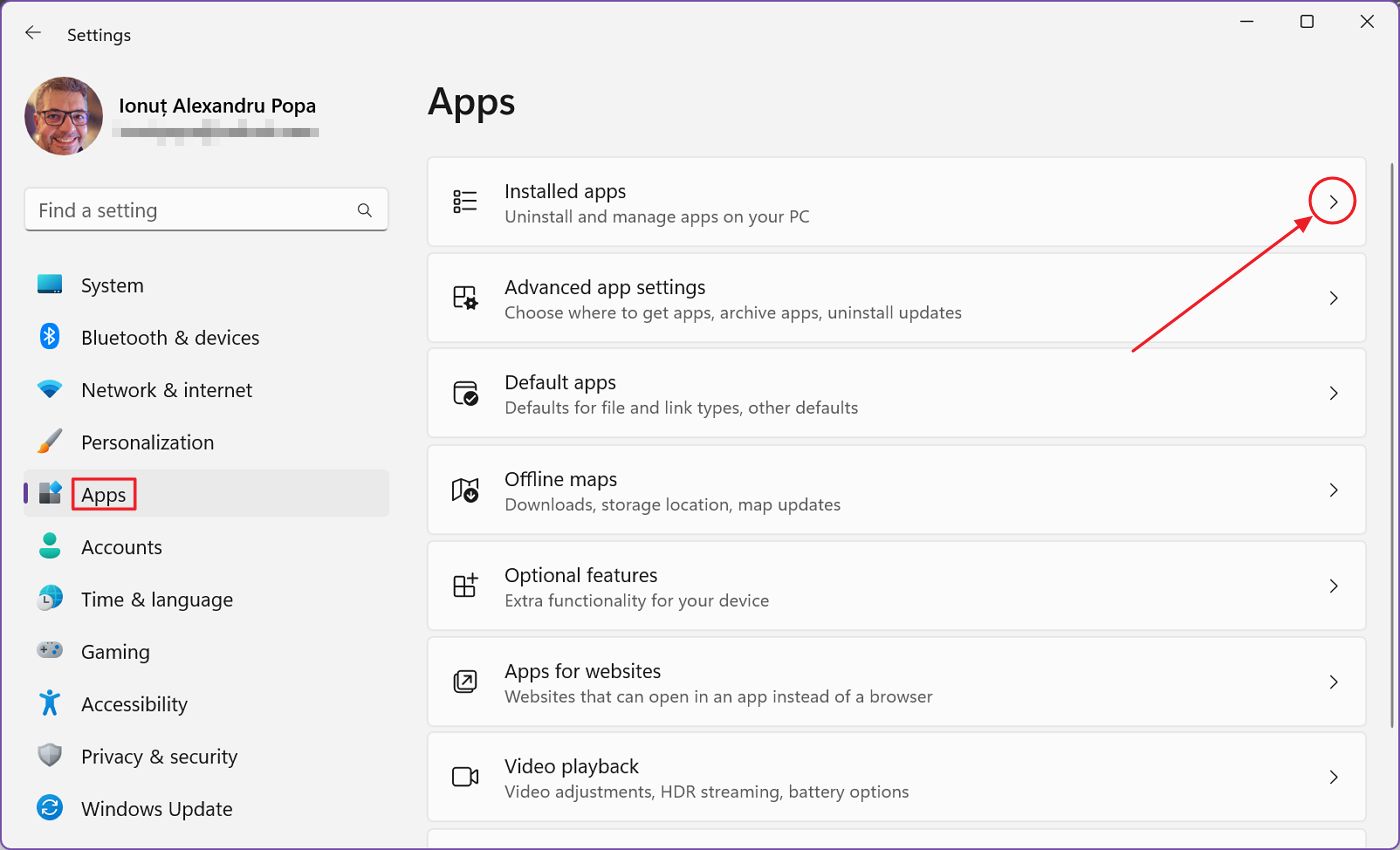
4.使用新页面顶部的搜索框过滤列表,或滚动到要卸载的应用程序。
5.点击 三点菜单 网站应用程序旁边的图标。从列表中选择 "卸载"。
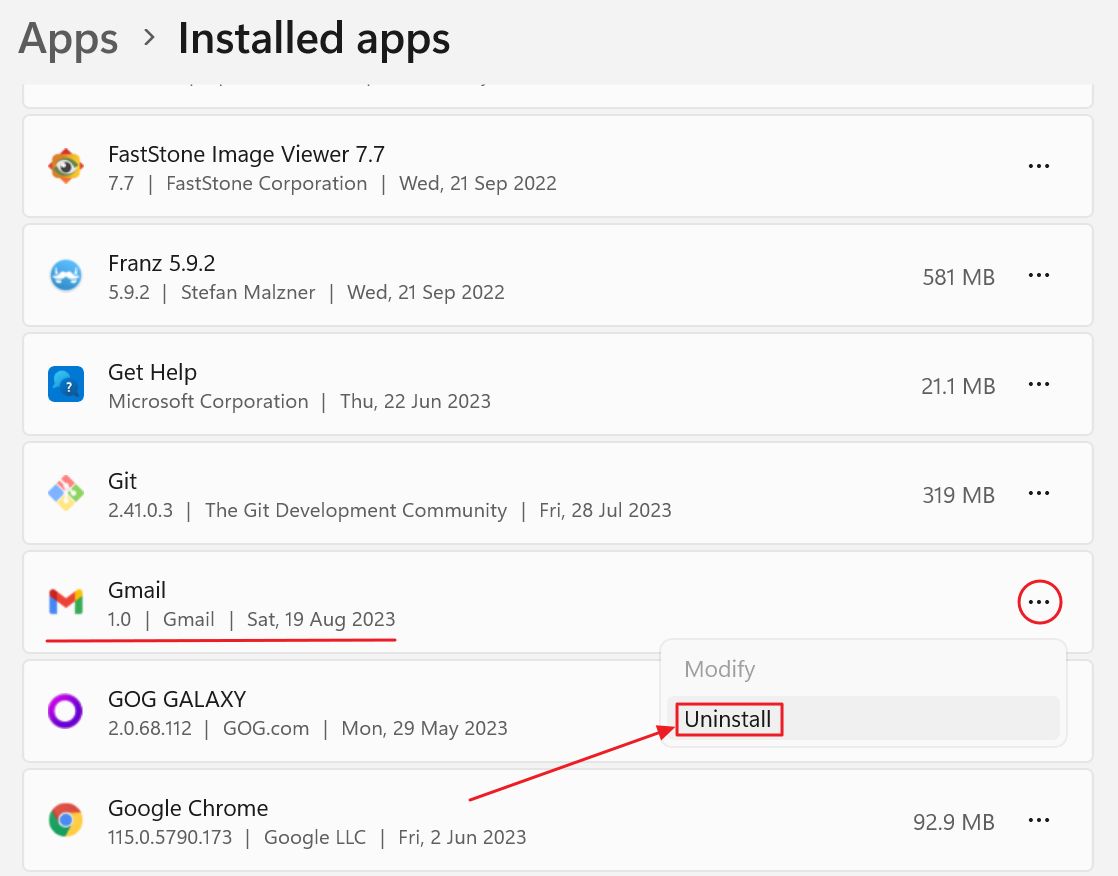
你会收到一个系统提示,必须确认你要卸载所选的应用程序。之后,Edge 或 Chrome 浏览器会出现另一个提示,询问你是否还想清除网站数据,就像之前一样。
以上就是关于在 Windows 中安装网站并使其显示为桌面应用程序的全部内容。
您尝试过这项功能吗?你喜欢这个小把戏吗?







